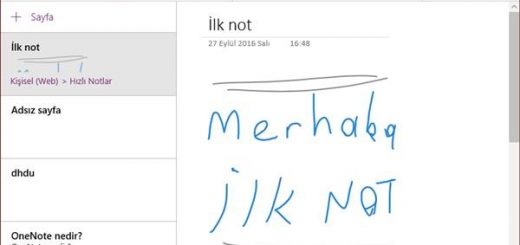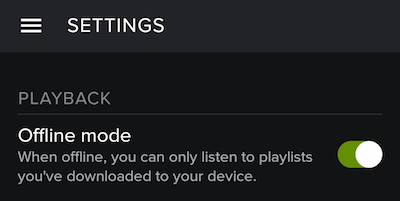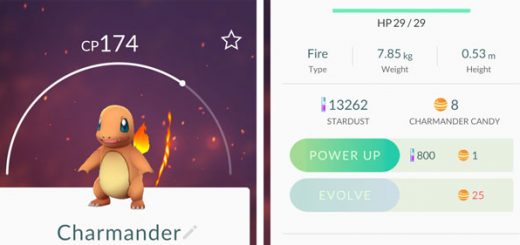iPhone ve iPad’i Hızlandırmanın Yolları
iPhone ve iPad kullanıcıları zaman zaman güncelleme ile cihazlarının yavaşladığını söylerler.
Sizlere yavaşlayan iOS cihazınızı nasıl hızlandırabileceğiniz ile ilgili 7 ipucu veriyoruz.
1. Hard Reset Atın
Tüm teknolojik aletlerde olduğu gibi iPhone ve iPad’de sorun çözmenin en basit yolu yeniden başlatmaktır. Peki Hard reset nasıl atılır?
Güç ve tuşlarına basılı tutun. Telefon yeniden açılıp Apple logosunu görünce her iki tuşu da bırakın.
2. Hareketi Azaltın
iOS animasyonları telefonunuza görselli katar. Eğer cihazınızın yavaşladığından şikayetçi iseniz animasyonları devre dışı bırakabilirsiniz.
Bunu Ayarlar > Genel > Erişilebilirlik > Hareketi Azalt seçeneğini kullanarak yapabilirsiniz.
3. Saydamlığı Azaltın
Saydamlık derinliği görebilmek için faydalıdır, ancak pil ve CPU döngülerini tüketebilir. Bu sebeple Bildirim Merkezi, Dock, Klavye ve diğer yerlerde şeffaflığı azaltmamız gerekir.
Bunu yapmak için
Ayarlar > Genel > Erişilebilirlik > Kontrastı Artır seçeneğine gelerek saydamlığı azaltı aktif hale getirmeliyiz.
4. Arkaplan Uygulama Yenilemeyi Kapatın
iOS’un önemli özelliklerinden birisi de uygulamaların arka planda çalışmasıdır. Son gezdiğimiz bir kaç uygulama arkaplanda çalışır ve hafıza yer tutar. Bu da performansı düşürebilir.
Arkaplan uygulama yenileme özelliğini dışı bırakmak için Ayarlar > Genel > Arkaplanda Uygulama Yenileme > gidin ve kesinlikle her zaman güncellenmesini istemediğiniz uygulamaları kapatın.
5. Spotlight Arama
Spotlight size rehber, uygulamalar, müzikler, Podcasts, mail, olaylar gibi bir içerik türlerinin bi arama yapmanızı sağlar. Bu arama özelliği cihazımda yavaşlamalara sebep olabilir.
Ayarlar > Genel > Spotlight Arama seçeneğine giderek arama yapmak istemediğiniz uygulamaları kaldırın.
6. Siri Önerileri
iOS 9 ile birlikte Spotlight bölümüne geldiğinize daha siz bir şey yazmadan karşınıza bir sürü öneri çıktığını görürsünüz.
Bunu devre dışı bırakmak için Ayarlar > Genel > Spotlight Arama gidin ve Siri önerilerini kapatın.
7. iPhone’u Restore Ederek Yeni Bir iPhone Olarak Ayarlayın (Son Çare)
Çoğu iOS kullanıcısı cihazlarına ya telefon üzerinden güncelleme yapar . Fakat eğer bir önceki sürümde pil sorunları, yavaşlama sorunları vs yaşıyorsanız yedekten yükleyince bu sorunlar yeni sürümde de karşınıza çıkabilir. Bu sebeple iPhone’u restore etmek gerekir.
Bu işlemi yapmadan önce kesinlikle yedek alın.
Fotoğraflarınızı bilgisayara kaydedebilirsiniz. Notlar, rehber, takvimi ise iCloud’a yedekleyebilirsiniz. İhtiyaç duyduğunuzda iCloud’dan tekrar yüklenebilir. Ayrıca bu işlemden sonra mesajlarınızın silineceğini unutmayın.
Ayarlar > Genel > Sıfırla > Tüm İçeriği ve Ayarları Sil seçeneği ile iPhone’u sıfırlıyoruz. Telefonun kurulum aşamasında yeni bir iPhone olarak ayarlıyoruz. Kurulumdan sonra iCloud ayarlarını yapınca rehberiniz telefonunuza yüklenecektir.